Quando você está oferecendo uma venda relâmpago para sua loja WooCommerce, mostrar a contagem regressiva é obrigatório. Isso incentivará os clientes em potencial a fazerem suas compras antes do final da contagem regressiva.
Com o módulo 'Contagem regressiva de vendas flash' do ShopEngine, você pode ativar a contagem regressiva de vendas flash em qualquer loja WooCommerce. Você também pode personalizar o tipo de vendas relâmpago.
Quick Overview
ShopEngine comes with a Flash Sale Countdown module that allows you to add a sales countdown timer in minutes. This process requires zero coding. Since this is a premium feature, you need both its free and premium versions.
Plug-ins necessários: Elementor (free), WooCommerce (free), ShopEngine (free & pro)
This complete process requires a few steps to follow. First, enable the module and make the necessary settings. After that, integrate this with targeted pages with flash sale widgets. Also, customize according to your brand.
Como ativar a venda flash #
Follow the step-by-step guide to learn how to add countdown timer in WordPress website –
Etapa 1: ativar a contagem regressiva da venda relâmpago #
Vá para WordPress Dashboard => ShopEngine => Módulos
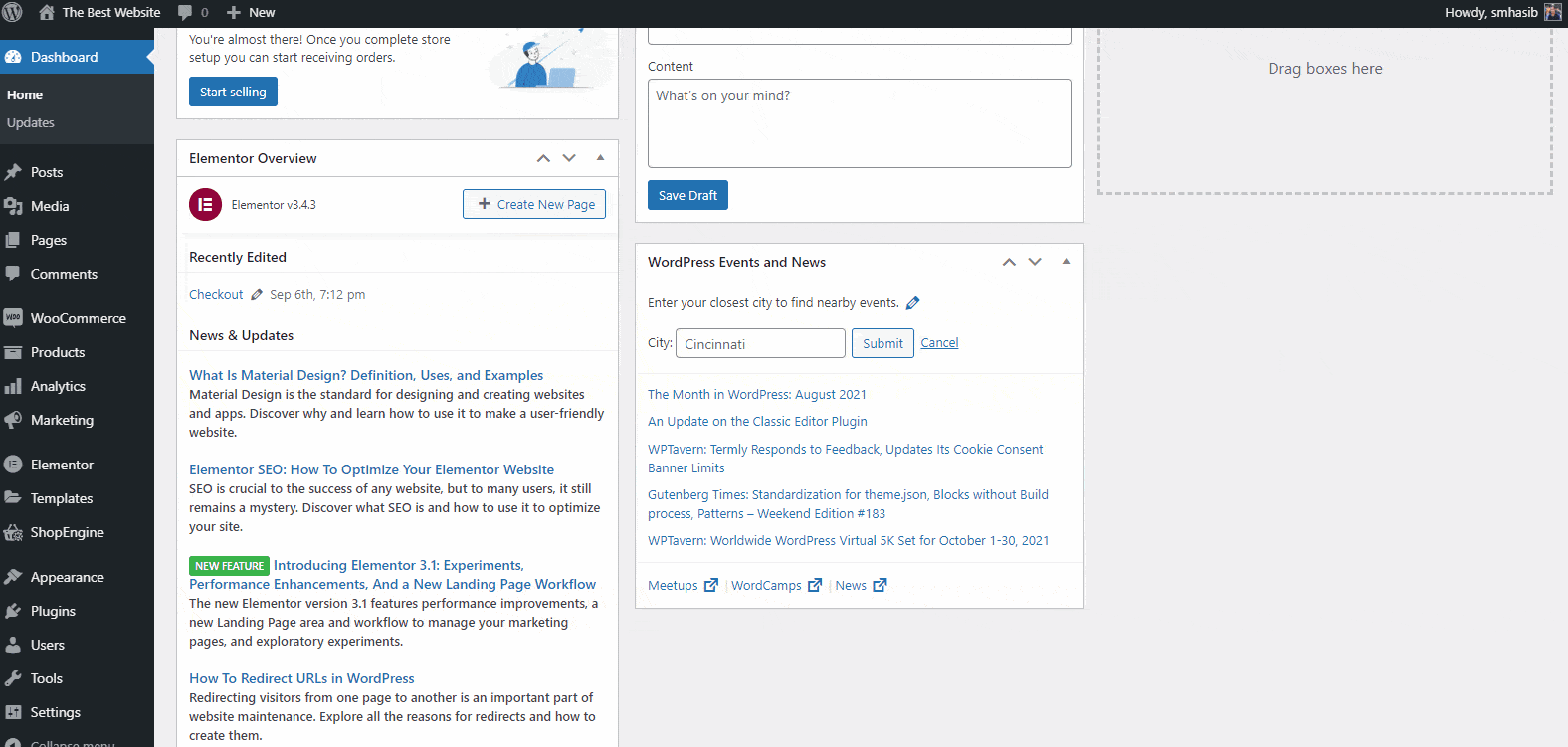
Habilite o Contagem regressiva de venda relâmpago module from the list. You will see different options for the flash sale countdown. You can select to overwrite WooCommerce sale price.
Etapa 2: definir a campanha de contagem regressiva de venda relâmpago #
Dê o Título da campanha => Selecione os Data de início e => Data de término for eCommerce flash sale countdown.
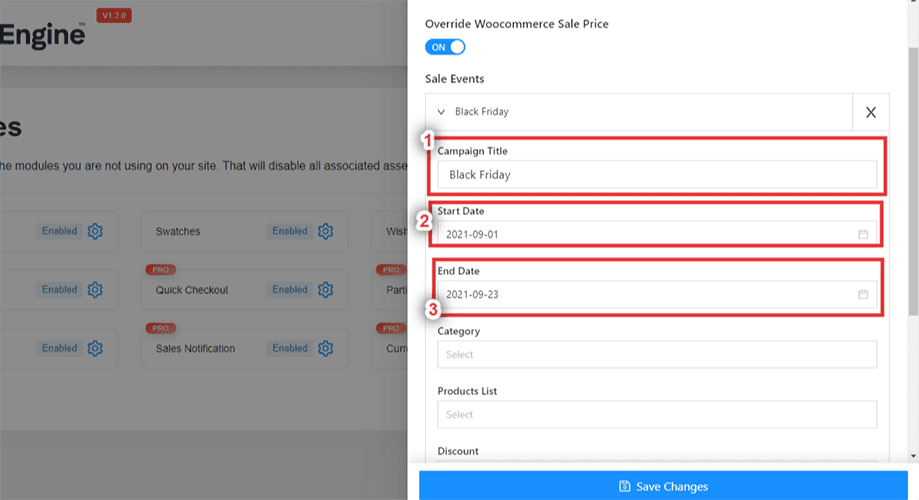
Etapa 3: selecione o tipo de venda relâmpago #
Agora escolha o categoria para o qual você deseja oferecer uma venda relâmpago. Você pode escolher múltiplas categorias. Selecione também a lista de produtos.
Selecione o tipo de desconto entre duas opções – Fixo e percentual.
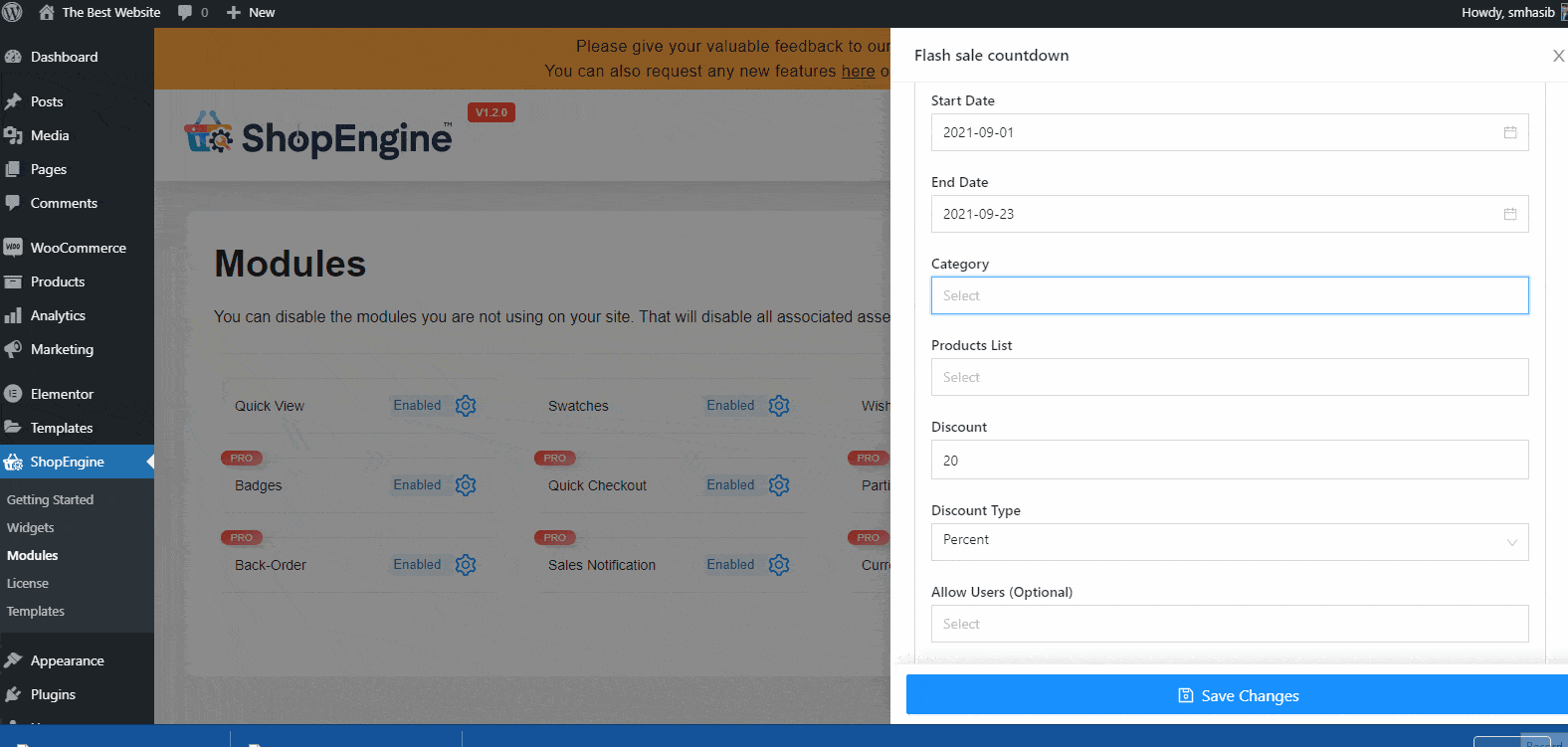
Defina o valor do desconto. Acerte o 'Salvar alterações' botão.
Etapa 4: escolha a página para contagem regressiva de venda em Flash #
Most WooCommerce stores used to show the flash sale products on the home page. However, you can show sales countdown timer for other WooCommerce pages of the store as well.
Vamos ver como você pode adicionar a ‘Contagem regressiva de venda relâmpago’ à página da loja.
Vá para ShopEngine => Modelos => Escolha Loja =>Selecione o modelo e escolha Editar com Elementor.
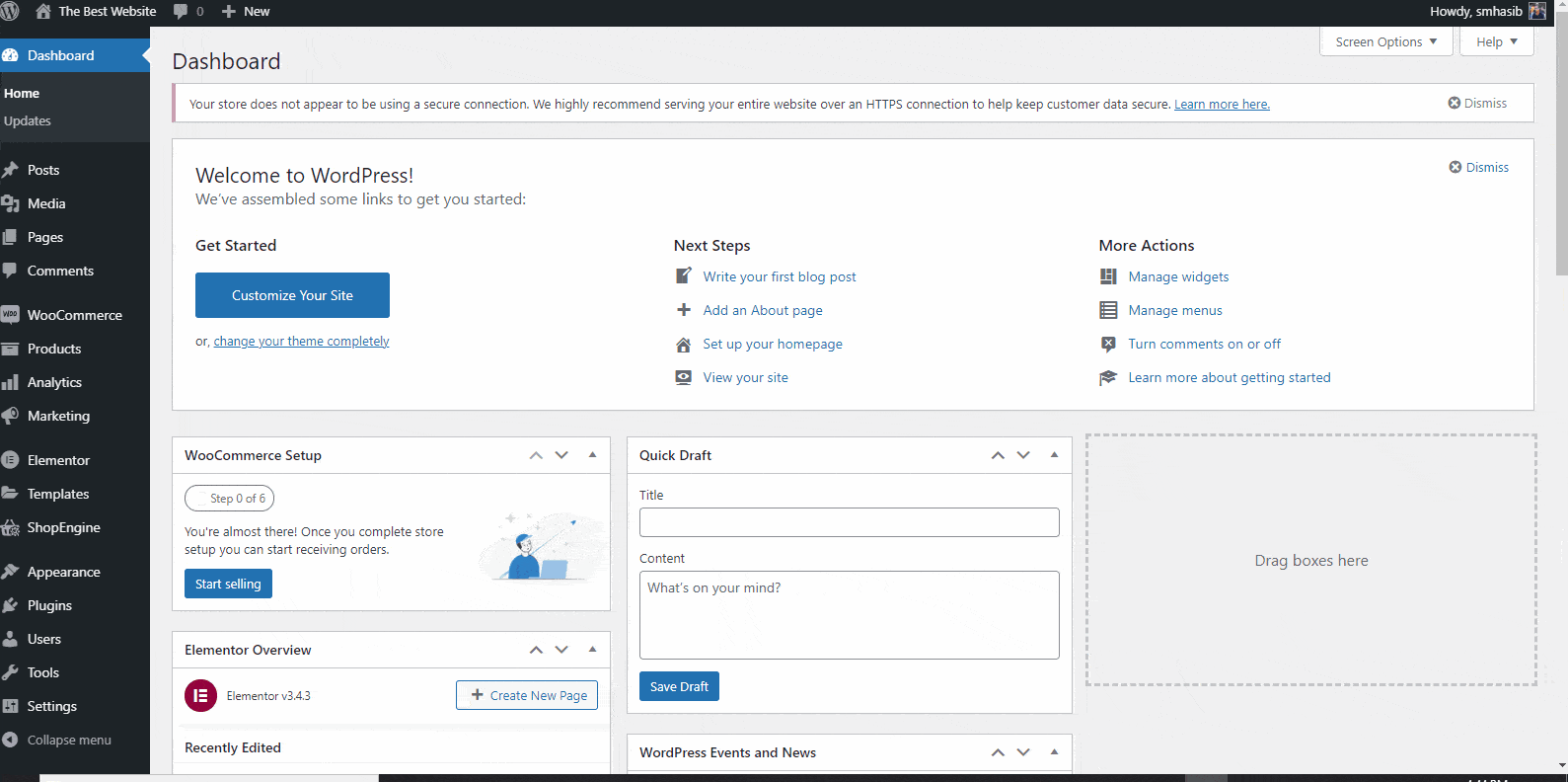
Agora você verá uma página como a imagem a seguir –
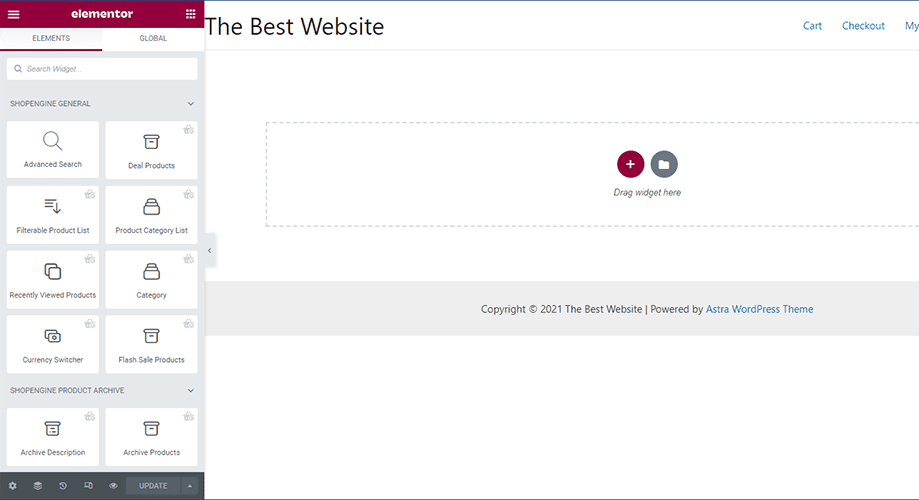
Etapa 5: adicionar widget de produtos de venda em Flash #
Na barra esquerda, pesquise o widget ‘produtos em promoção relâmpago’. Arraste e solte o widget na página da loja.
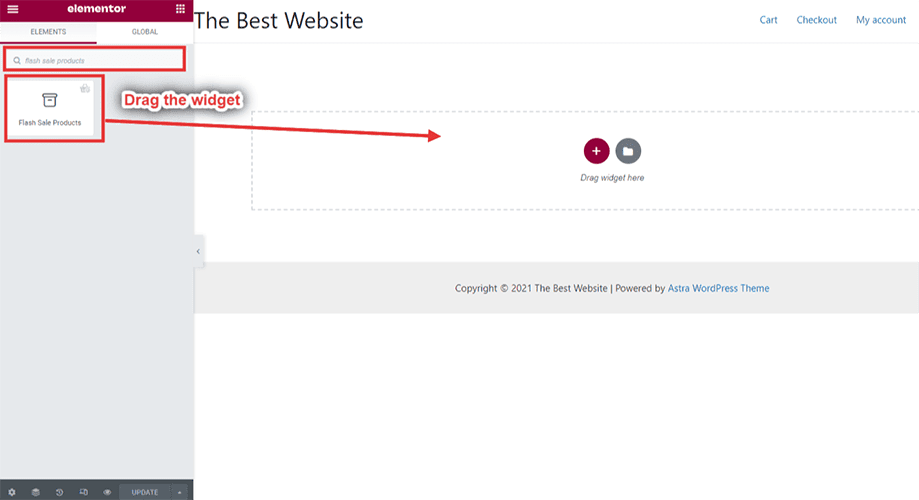
Agora selecione a campanha. Aqui, selecionamos Campanha da Black Friday.
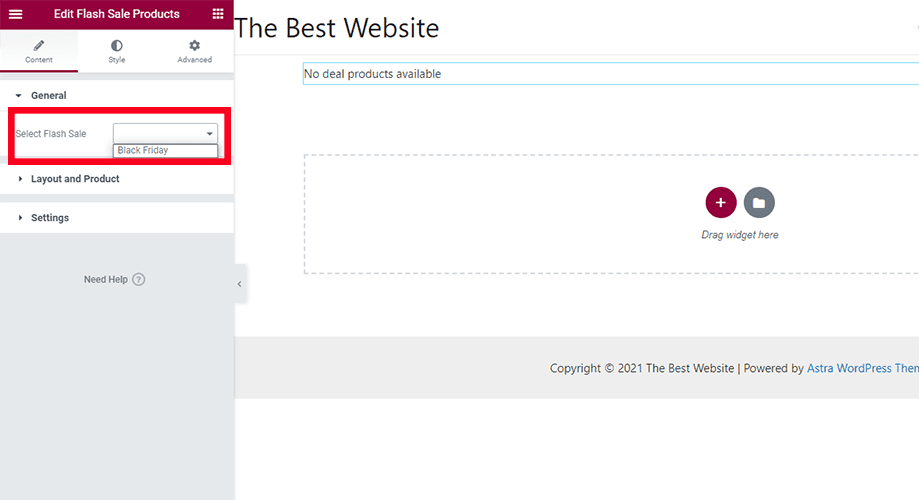
Após selecionar a campanha, você verá o contagem regressiva de venda relâmpago para o produto.
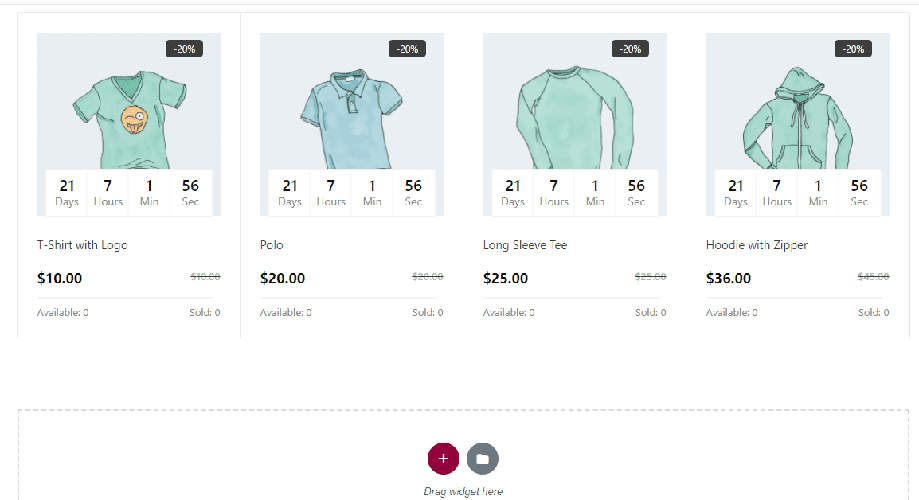
Etapa 6: personalize o estilo de contagem regressiva da venda relâmpago #
Você pode alterar as configurações do widget de venda relâmpago na barra esquerda. Escolha Conteúdo e você verá diferentes opções.
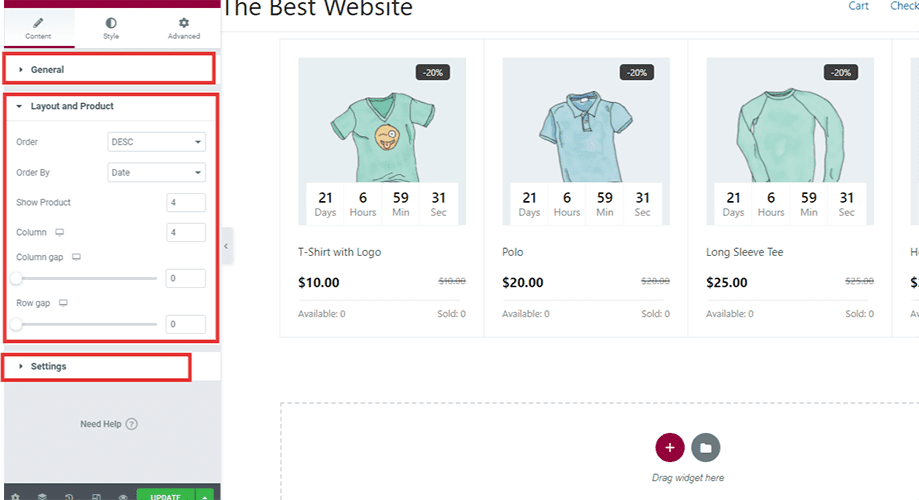
Ordem: Escolha a ordem dos produtos em estilo crescente ou decrescente.
Ordenar por: Selecione o pedido do produto com base na data, ID do produto, preço e muito mais.
Mostrar produto: Escolha a quantidade de produtos que deseja mostrar.
Espaço entre colunas e linhas: Personalize o intervalo entre colunas e linhas, se necessário.
Você também terá o Guia Estilo e guia Avançado na barra esquerda. Verifique-os se precisar personalizar a página da loja.
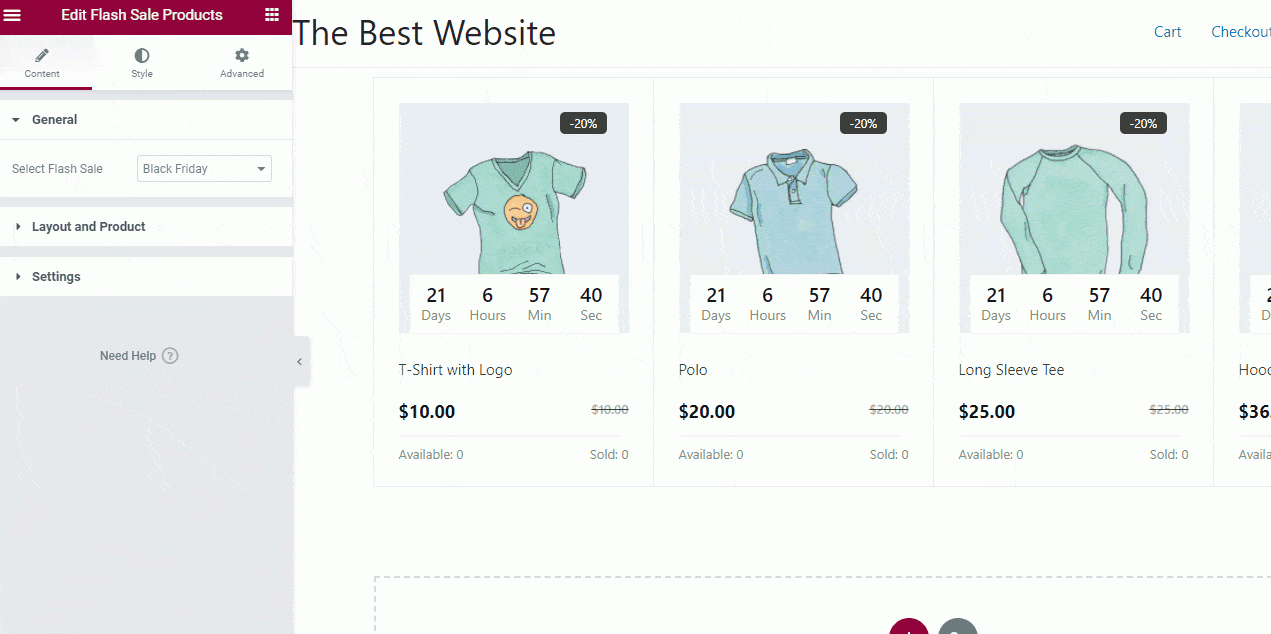
If everything is okay, update the page and publish to live your WordPress countdown timer.
Agora seus visitantes verão a contagem regressiva da venda relâmpago quando visitarem a página da loja ou a página de arquivo do produto.





